1、如图为含有多个名词的文档示例。

2、首先,快捷键Ctrl+H,并点击“查找”选项卡,在查找内容中输入“<(?)(?)>”,并点击“更多”,然后勾选“使用通配符”,具体如图所示:

3、接着,点击“在以下项中查找”中的主文档,最后点击“关闭”,具体如图所示:
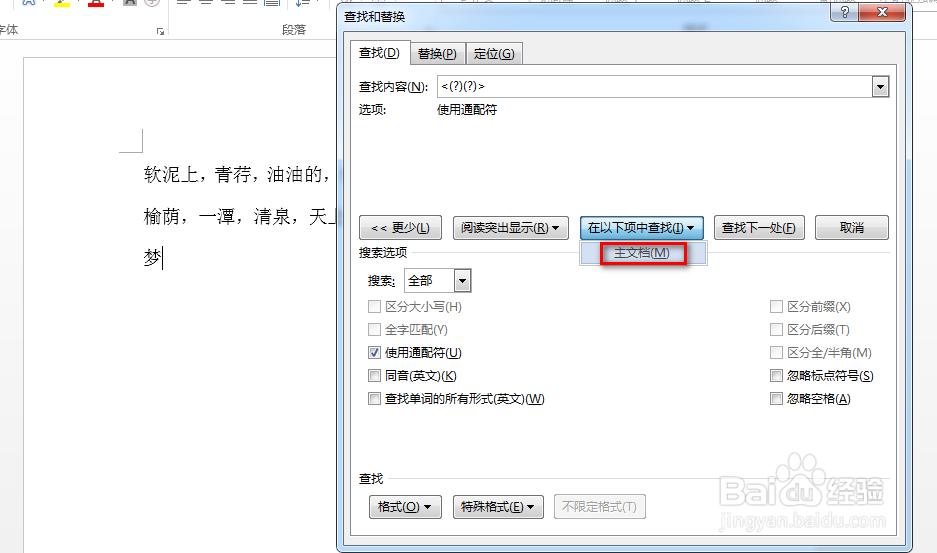
4、然后在“开始”选项卡下点击段落中的“调整宽度”,具体如图所示:

5、在弹出的对话框中,将新文字宽度进行调整,比如设置成文档的最大字符长度,也可以设置成其他值,最后点击“确定”,具体如图所示:
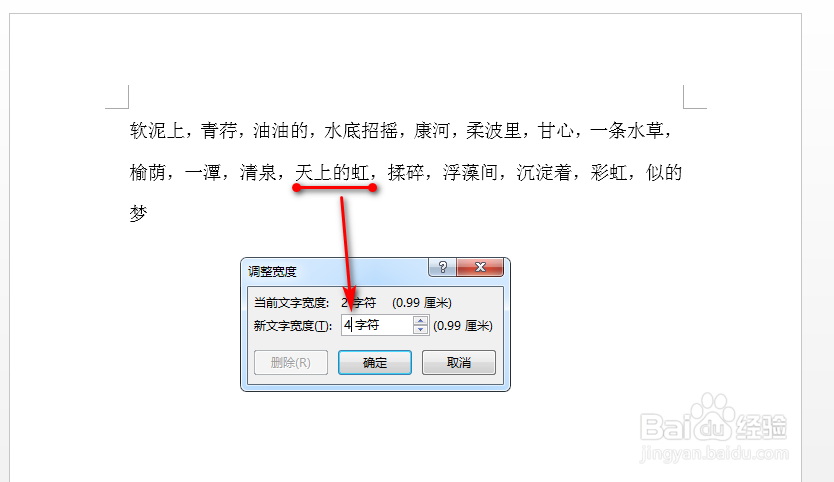
6、最后可以看到对齐的效果,具体如图所示:注意:如果效果不是很好,可以尝试在步骤5中,重新设置文字宽度。

